Dit zijn de softwareoplossingen die in deze handleiding worden genoemd:
- Regshot
- Wat veranderde
- RegFromApp
- Procesmonitor
- Reg en FC
Wanneer u bepaalde software installeert, kopieert het een paar bestanden naar uw register en kan dit soms problemen veroorzaken. De oplossing voor dit probleem is om registerwijzigingen te controleren, de fout op te sporen en deze weer normaal te maken.
Om u te helpen de beste oplossing voor het bewaken van het register te vinden, presenteren we u de lijst met de beste software en hulpprogramma's voor registerbewaking.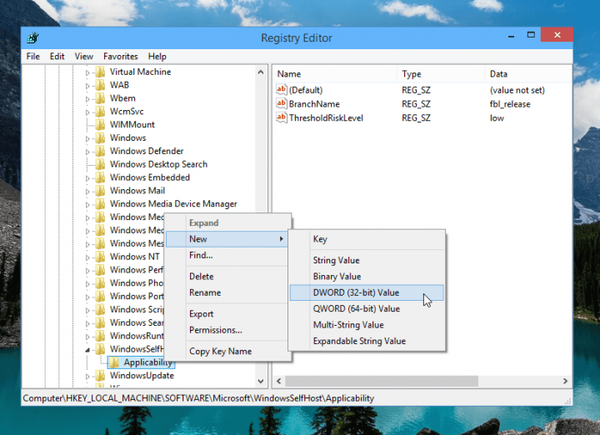
Wat zijn de beste tools om registerwijzigingen op Windows 10 bij te houden?
Regshot
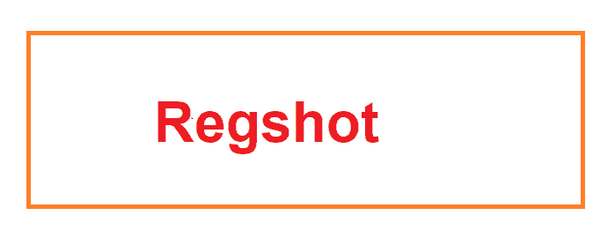
Regshot is een zeer handig hulpmiddel voor het volgen van wijzigingen in uw register. Naast het tonen van de huidige status van uw Windows-register, kunt u er een screenshot van maken en deze opslaan voor latere vergelijking.
Regshot is een open-source tool.
Heeft u problemen met registermachtigingen op Windows 10? Los ze snel op door deze handige gids te volgen.
Dit gratis monitoringhulpprogramma werkt op zowel 32-bits als 64-bits versies van het vorige Windows-besturingssysteem en het werkt zonder problemen op alle versies van Windows 10.
Naast het Windows-register kunt u met Regshot ook een momentopname maken van de Windows-mappen. U kunt deze open-source tool voor registerbewaking gratis downloaden van SourceForge.
Wat veranderde
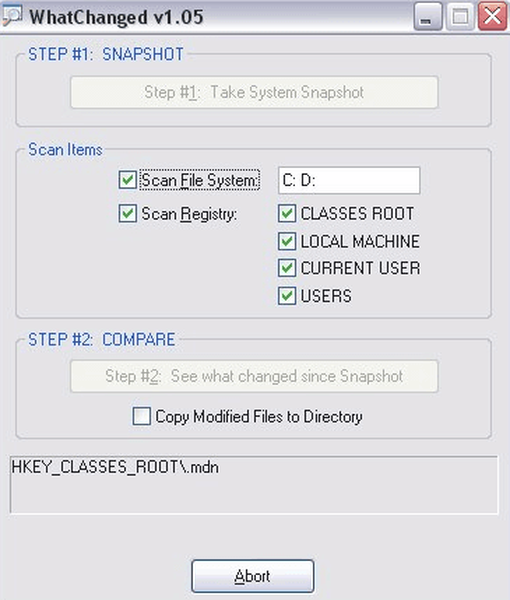
WhatChanged is een ander bekend, gratis registerhulpprogramma voor het bijhouden van wijzigingen in het Windows-register.
WhatChanged gebruikt de zogenaamde 'brute force-methode' en hiermee kunt u uw register scannen om de gewijzigde bestanden en recente registervermeldingen te vinden, zodat u alle wijzigingen in uw systeeminstellingen gemakkelijk kunt vergelijken..
Als u uw register wilt opschonen, bekijk dan deze stapsgewijze handleiding die u zal helpen dit gemakkelijk te doen.
WhatChanged is een geweldig hulpmiddel om te controleren wat de programma's zijn die u recentelijk hebt geïnstalleerd, en om misschien onnodige te verwijderen.
WhatChanged is beschikbaar als gratis download bij Major Geeks.
RegFromApp
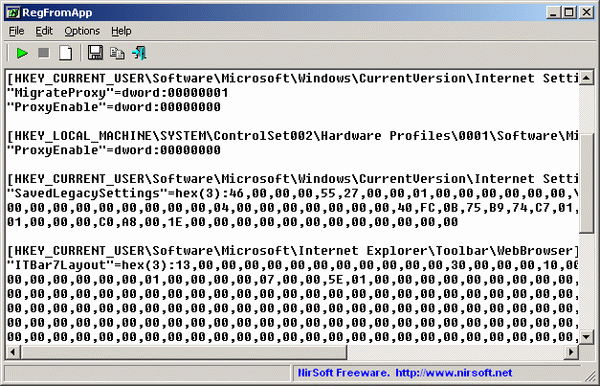
RegFromApp is een registerbewakingstool die soepel alle wijzigingen in het register controleert die zijn aangebracht door Windows of een bepaald programma dat u hebt geselecteerd.
Moet u een bepaalde registersleutel vinden? Bekijk dit artikel met de beste hulpprogramma's voor registerzoeker voor Windows 10.
Het maakt ook een RegEdit-registratiebestand (.reg) waarin alle registerwijzigingen en -aanpassingen worden opgeslagen die zijn aangebracht door het programma of een app die u hebt geïnstalleerd.
Dit REG-bestand kan indien nodig worden gebruikt om alle registerwijzigingen met RegEditApp te importeren. U kunt RegFromApp gratis downloaden van de website van de ontwikkelaar, nirsoft.net.
Procesmonitor
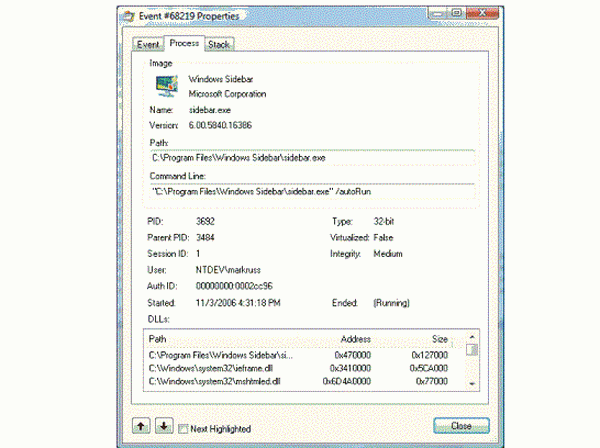
Process Monitor is een ander zeer populair, gratis hulpprogramma voor registerbewaking dat enkele geavanceerde opties biedt. Het werkt in realtime en toont alle systeembestanden, registerwijzigingen en processen / threads van uw systeem.
Deze kleine tool is ook in staat om uw register te herstellen, als er enkele fouten zijn, en om malware en andere soorten kwaadaardige software te verwijderen.
U kunt deze kleine, maar krachtige registertool gratis downloaden van TechNet.
Reg en FC
En nu iets voor degenen die niet graag software van derden gebruiken voor het uitvoeren van systeemtaken of andere taken in Windows 10.
Reg en FC is de ingebouwde opdrachtregel van Windows vanuit het Windows-register, waarmee u de status van uw register kunt controleren en vergelijken.
Voordat u de registerwijzigingen vergelijkt, exporteert u alle belangrijke registersleutels die u wilt controleren (wanneer uw systeem goed presteert) naar een tekstbestand en exporteert u deze sleutels opnieuw na een paar wijzigingen of nieuwe installaties.
Wist u dat Windows 10 standaard geen registerback-ups opslaat? Vind meer info in dit geweldige artikel.
Vergelijk nu beide bestanden met fc.exe:
- Ga naar zoeken en typ fc.exe
- Open de fc-opdracht en voer de volgende opdrachtregel in:
- fc 1st.reg 2nd.reg> resultaat.txt
Met deze opdracht worden beide bestanden vergeleken en opgeslagen in dezelfde map als het .text-bestand.
Nu weet u welke tools u op uw Windows 10-computer kunt installeren om de registerwijzigingen die verschillende apps en software op het besturingssysteem gebruiken in de gaten te houden.
Weten wat er is veranderd is één ding, maar weten hoe je de wijzigingen ongedaan kunt maken, is een andere.
Dus als u gewoon alle wijzigingen wilt verwijderen, kunt u een herstelpunt gebruiken - op voorwaarde dat u er al een hebt gemaakt.
Voor meer informatie over het maken van een herstelpunt en het gebruiken om uw register daadwerkelijk te herstellen, kunt u deze stapsgewijze handleidingen raadplegen:
- Een systeemherstelpunt maken in Windows 10
- Hoe u een herstelpunt kunt maken vanuit Windows 10 Desktop
- Hoe registerwijzigingen in Windows 10 ongedaan te maken
Als u uw register opnieuw wilt instellen, kunt u ook een van deze registeropruimers installeren en deze op uw computer uitvoeren.
We hopen dat u ten minste één van deze hulpprogramma's nuttig zult vinden en dat het u zal helpen om registerwijzigingen gemakkelijk te volgen.
Als u opmerkingen of suggesties heeft of misschien andere krachtige tools kent voor het bewaken van registerwijzigingen, neem dan contact met ons op in de onderstaande opmerkingen, we horen graag uw mening.
GERELATEERDE VERHALEN OM UIT TE CONTROLEREN:
- Als u het register van Windows 10 niet kunt bewerken, zal deze snelle oplossing u helpen
- Hoe het standaardlettertype van de Register-editor in Windows 10 te wijzigen
- Geen toegang tot de Register-editor in Windows 10 [FIX]
Noot van de redacteur: dit bericht is oorspronkelijk gepubliceerd in mei 2015 en is sindsdien bijgewerkt voor versheid en nauwkeurigheid.
- ramen 10
- windows-register
 Friendoffriends
Friendoffriends



